วิธีสร้างประเภทโพสต์ที่กำหนดเองใน WordPress
เผยแพร่แล้ว: 2024-08-01คุณต้องการทราบเกี่ยวกับประเภทโพสต์ที่กำหนดเองและวัตถุประสงค์ในการใช้งานหรือไม่? โดยพื้นฐานแล้วจะช่วยให้คุณสามารถติดตามโพสต์และเพจของคุณได้ และช่วยสร้างเนื้อหาประเภทต่างๆ สำหรับเว็บไซต์ WordPress ของคุณ
สิ่งเหล่านี้จำเป็นหากคุณต้องการอนุญาตให้ผู้เยี่ยมชมหรือผู้ใช้ของคุณส่งเนื้อหา เพื่อให้สามารถเข้าถึงการส่ง คุณต้องทราบวิธีเพิ่มประเภทโพสต์ที่กำหนดเอง
ประเภทโพสต์ที่กำหนดเองจะแปลงไซต์ WordPress จากแพลตฟอร์มบล็อกเป็น CMS (ระบบจัดการเนื้อหา) อันทรงพลัง
ในบทความนี้ เราจะหารือเกี่ยวกับโพสต์ประเภทนี้และแสดงให้คุณเห็นว่าคุณต้องการเมื่อใด ในที่สุดก็ถึงวิธีการเพิ่มลงในไซต์ WordPress ของคุณ ดังนั้นคุณจะได้รู้จักสองวิธีและสามารถเลือกได้ว่าวิธีใดที่ดูง่ายกว่าสำหรับคุณ
ประเภทโพสต์ที่กำหนดเองใน WordPress คืออะไร?
ประเภทโพสต์ที่กำหนดเองใน WordPress ก็เหมือนกับการสร้างเนื้อหาประเภทใหม่สำหรับเว็บไซต์ของคุณ โดยปกติแล้ว WordPress จะให้คุณ สร้างโพสต์ (เช่น บทความในบล็อก) และ หน้าต่างๆ (เช่น หน้า "เกี่ยวกับเรา") แต่บางครั้ง คุณต้องการบางสิ่งที่แตกต่างออกไปที่เหมาะกับเว็บไซต์ของคุณมากกว่า
ตัวอย่างเช่น หากคุณมีเว็บไซต์เกี่ยวกับภาพยนตร์ คุณอาจต้องการส่วนพิเศษสำหรับบทวิจารณ์ภาพยนตร์โดยเฉพาะ หรือหากคุณแบ่งปันงานศิลปะของคุณ คุณอาจต้องการสถานที่สำหรับงานศิลปะของคุณโดยเฉพาะ นั่นคือสิ่งที่ประเภทโพสต์แบบกำหนดเองทำ ช่วยให้คุณสร้างเนื้อหารูปแบบใหม่ที่แตกต่างจากโพสต์และเพจทั่วไป
ดังนั้น แทนที่จะใช้เค้าโครงและการตั้งค่าเดียวกันสำหรับทุกสิ่ง คุณสามารถสร้างประเภทโพสต์แบบกำหนดเองที่เหมาะกับสิ่งที่คุณต้องการแสดงได้ เป็นวิธีจัดระเบียบไซต์ของคุณให้ดีขึ้น และทำให้ผู้คนค้นพบสิ่งที่ต้องการได้ง่ายขึ้น
เหตุใดจึงต้องใช้ประเภทโพสต์ที่กำหนดเองใน WordPress
หากคุณยังคงสงสัยว่าเหตุใดคุณจึงควรใช้ประเภทโพสต์แบบกำหนดเองของ WordPress ให้เราแสดงเหตุผลสำคัญบางประการที่อยู่เบื้องหลังการใช้ประเภทโพสต์แบบกำหนดเอง
- จัดระเบียบเนื้อหาของคุณ : ประเภทโพสต์แบบกำหนดเองทำให้คุณสามารถแยกเนื้อหาประเภทต่างๆ ได้ ทำให้ง่ายต่อการจัดการและค้นหาโพสต์หรือเพจที่ต้องการได้ง่ายขึ้น
- ปรับปรุงประสบการณ์ผู้ใช้ : ผู้เยี่ยมชมสามารถนำทางเว็บไซต์ของคุณได้อย่างง่ายดายเมื่อมีการจัดหมวดหมู่เนื้อหาอย่างเรียบร้อย ช่วยให้พวกเขาค้นหาสิ่งที่ต้องการได้เร็วขึ้น
- ปรับแต่งเว็บไซต์ของคุณ : คุณสามารถสร้างการออกแบบและเลย์เอาต์ที่เป็นเอกลักษณ์สำหรับเนื้อหาแต่ละประเภท ทำให้เว็บไซต์ของคุณดูเป็นมืออาชีพมากขึ้นและปรับให้เหมาะกับความต้องการของคุณ
- เพิ่มความยืดหยุ่น : คุณไม่ได้ถูกจำกัดอยู่เพียงโพสต์และเพจ คุณสามารถสร้างอะไรก็ได้ตั้งแต่พอร์ตโฟลิโอไปจนถึงรายการผลิตภัณฑ์ ซึ่งช่วยให้คุณแสดงเนื้อหาของคุณได้ดียิ่งขึ้น
- ปรับปรุง SEO : เนื้อหาที่มีการจัดระเบียบอย่างดีสามารถปรับปรุงอันดับเครื่องมือค้นหาของคุณ ทำให้เว็บไซต์ของคุณปรากฏแก่ผู้ที่ค้นหาหัวข้อที่เกี่ยวข้องมากขึ้น
มั่นใจที่จะสร้างประเภทโพสต์แบบกำหนดเองสำหรับเว็บไซต์ WordPress ของคุณหรือไม่? เยี่ยมมาก ตอนนี้เรามาดูวิธีสร้างประเภทโพสต์แบบกำหนดเองใน WordPress กันดีกว่า!
วิธีสร้างประเภทโพสต์ที่กำหนดเองใน WordPress
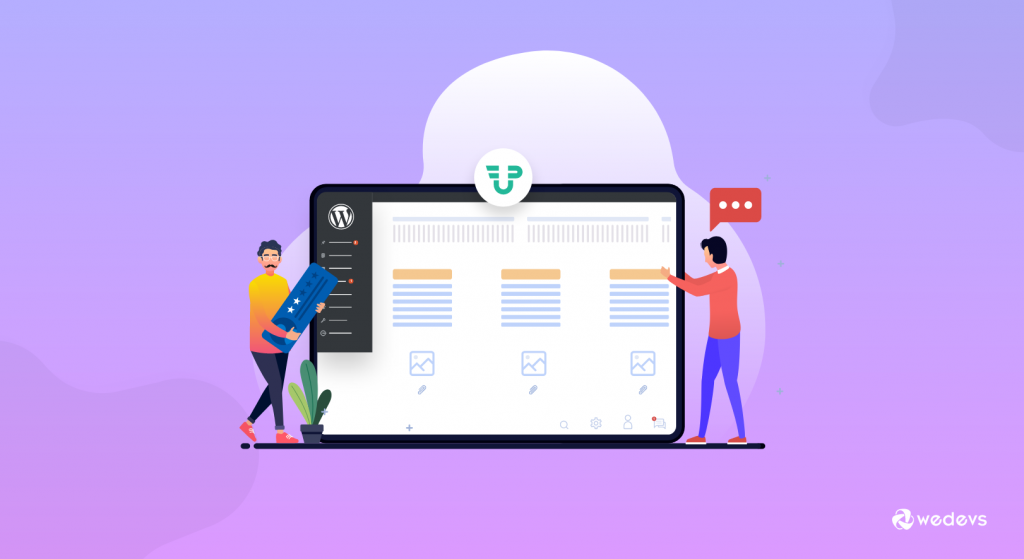
มีสองวิธีง่ายๆ ในการสร้างประเภทโพสต์ที่กำหนดเองใน WordPress หนึ่งคือการเพิ่มโค้ดใน WordPress ของคุณและอีกอันคือการใช้ปลั๊กอิน
ในส่วนนี้ เราจะแสดงให้คุณเห็นทั้งสองวิธีในการสร้างโพสต์แบบกำหนดเองใน WordPress เอาล่ะ มาเริ่มกันเลย!
วิธีที่ 01 เพิ่มประเภทโพสต์ที่กำหนดเองโดยใช้รหัส
หากต้องการส่งประเภทโพสต์ที่กำหนดเอง ให้ไปที่ไฟล์ function.php จาก WordPress สำหรับธีมใดธีมหนึ่งโดยเฉพาะ เพิ่มรหัสต่อไปนี้ที่นั่น
ประเภทโพสต์ข่าวสารจะปรากฏขึ้นโดยอัตโนมัติหลังจากเพิ่มโค้ดนี้ในพื้นที่ผู้ดูแลระบบของแดชบอร์ด WordPress
วิธีที่ 02 เพิ่มประเภทโพสต์ที่กำหนดเองโดยใช้ปลั๊กอิน WordPress
ในการสร้างประเภทโพสต์ที่กำหนดเองด้วยปลั๊กอิน WordPress เราจะแสดงวิธีการทำงานของงานโดยใช้ WP User Frontend เป็นตัวอย่าง มันง่ายมากที่จะติดตั้ง WP User Frontend บนไซต์ของคุณ

หลังจากการติดตั้ง คุณต้องสร้างแบบฟอร์ม จากนั้นผู้ใช้ของคุณจะสามารถใช้งานได้จากส่วนหน้า ตอนนี้ ทำตามขั้นตอนที่เรากล่าวถึงด้านล่างเพื่อเรียนรู้วิธีสร้างประเภทโพสต์ที่กำหนดเองได้อย่างง่ายดาย
ขั้นตอนที่ 1: ติดตั้งส่วนหน้าผู้ใช้ WP
หากต้องการติดตั้งปลั๊กอิน WP User Frontend บนเว็บไซต์ของคุณ ให้ไปที่แดชบอร์ด WordPress -> ปลั๊กอิน -> เพิ่มปลั๊กอินใหม่ จากนั้นค้นหา WP User Frontend และติดตั้ง นอกจากนี้อย่าลืมเปิดใช้งานปลั๊กอินเมื่อติดตั้งแล้ว
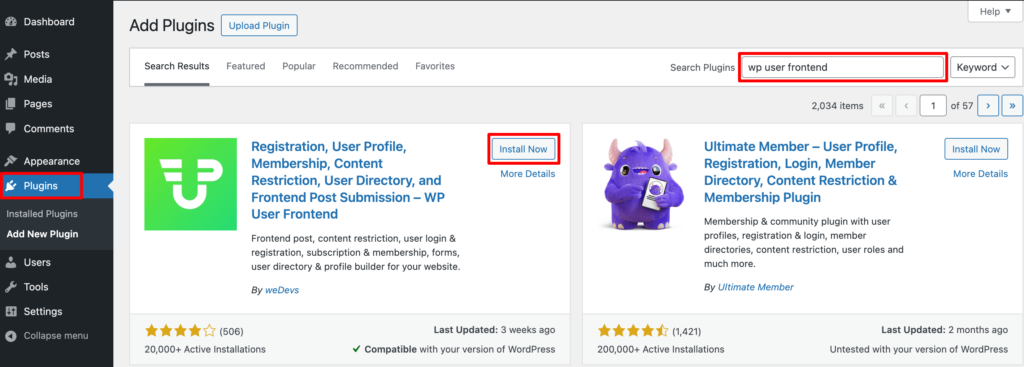
ขั้นตอนที่ 2: การสร้างแบบฟอร์ม
นำทางผ่าน ส่วนหน้าผู้ใช้ WP > โพสต์แบบฟอร์ม > เพิ่มใหม่ สร้างแบบฟอร์มของคุณด้วยช่องแบบฟอร์มที่จำเป็น บันทึกแบบฟอร์ม
ขั้นตอนที่ 3: การตั้งค่าสถานะการโพสต์
หลังจากสร้างแบบฟอร์มแล้ว คุณต้องไปที่ WP User Frontend > Post Forms
แก้ไขแบบฟอร์มที่มีอยู่โดยเลือก การตั้งค่า > การตั้งค่าโพสต์ > สถานะโพสต์
คุณจะสามารถดูประเภทโพสต์ที่กำหนดเองได้ที่นั่น เลือกประเภทโพสต์ของคุณและบันทึกแบบฟอร์ม
ขั้นตอนที่ 4: การสร้างอนุกรมวิธาน
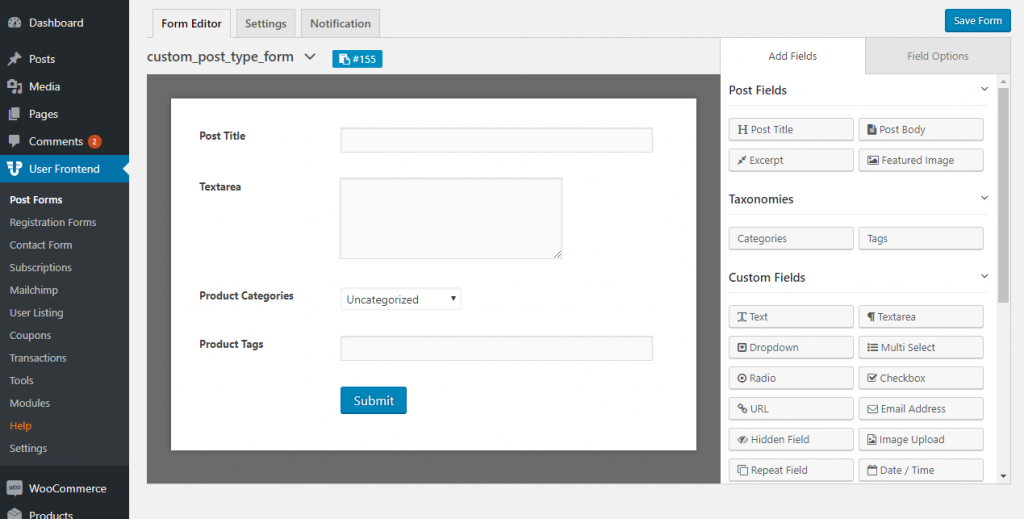
ถัดไป คุณต้องกลับไปที่ตัวแก้ไขฟอร์ม จากนั้นในส่วนอนุกรมวิธาน คุณจะเห็นอนุกรมวิธานที่กำหนดเอง
สำหรับ Woocommerce จะมีหมวดหมู่สินค้า แท็กสินค้า ตอนนี้บันทึกแบบฟอร์ม
ขั้นตอนที่ 4: สร้างเพจ
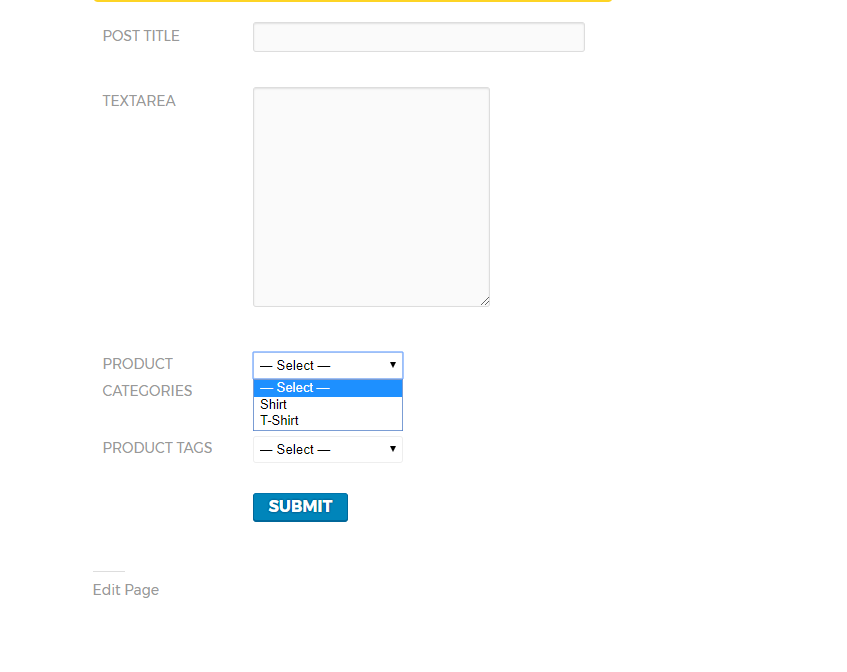
หากต้องการสร้างหน้าใหม่ ให้คัดลอกรหัสย่อของแบบฟอร์มของคุณ หรือแก้ไขหน้าที่มีอยู่ วางรหัสย่อ ดูหน้าในเบราว์เซอร์ การส่งประเภทโพสต์ที่กำหนดเองของคุณเสร็จสมบูรณ์แล้ว
เพื่อความเข้าใจที่ดีขึ้น เรามีวิดีโอสั้น ๆ สำหรับคุณ ดำเนินการและสร้างแบบฟอร์มประเภทโพสต์แบบกำหนดเองภายในไม่กี่นาที
บทสรุป
นั่นคือทั้งหมดสำหรับตอนนี้ คุณประสบความสำเร็จในการเพิ่มแบบฟอร์มประเภทโพสต์ที่กำหนดเองลงในส่วนหน้าของเว็บไซต์ WordPress ของคุณหรือไม่? หากเป็นเช่นนั้น เราหวังว่าผู้ชมของคุณจะได้รับประสบการณ์การใช้งานส่วนหน้าที่ยอดเยี่ยม
อย่างไรก็ตาม ภายในประเภทโพสต์แบบกำหนดเองที่มีอยู่ในมือ มีการใช้งาน WP User Frontend อีกหลายรายการเพื่อให้ลูกค้า ผู้อ่าน หรือผู้เยี่ยมชมของคุณได้รับประสบการณ์ที่ยอดเยี่ยม คุณอาจต้องการลองเมื่อใดก็ได้
คุณสามารถปรับปรุงประสบการณ์ของผู้เยี่ยมชมเพิ่มเติมได้โดยเพิ่มเวลาในการอ่านโพสต์บนไซต์ของคุณ ในการทำเช่นนั้น โปรดดูบทช่วยสอนของเราเกี่ยวกับวิธีแสดงเวลาในการอ่านโพสต์
หากคุณมีข้อสงสัยหรือคำแนะนำใด ๆ โปรดถามเราในส่วนความเห็น เราอยากจะตอบกลับโดยเร็วที่สุด
